Решено: почему мой Apple Carplay не работает?
Если вы уже задавали тот же вопрос, например: «Почему мой Apple CarPlay не работает?», вам наверняка сейчас трудно понять, как можно решить проблему. Когда вы находитесь в дороге или когда вы просто в настроении послушать Apple Music избранное, и вдруг CarPlay просто не будет работать должным образом, что определенно испортит атмосферу!
Функция CarPlay действительно является большим преимуществом для пользователей. Помимо потоковой передачи музыки, с ним можно многое сделать. Это может даже помочь тем, кто постоянно получает звонки. Вместо того, чтобы отвечать через мобильный телефон, они могут просто принять звонок с помощью CarPlay. Однако, чтобы насладиться этим, необходимо обеспечить успешное соединение между автомобильным динамиком и вашим iPhone. Поиск ответа на этот вопрос «почему мой Apple Carplay не отображается?» запрос, а также знание обходных путей или методов для исправления этого, безусловно, будет значительным.
Содержание статьи Часть 1. Почему Apple CarPlay не работает?Часть 2. Решения для устранения проблемы «Apple CarPlay не работает»Часть 3. Лучший способ исправить проблему «Apple CarPlay не работает»Часть 4. Резюме
Часть 1. Почему Apple CarPlay не работает?
Конечно, прежде чем перейти к решениям, которые вы можете предпринять для решения проблемы с Apple CarPlay, также важно, чтобы вы знали причину, по которой мой Apple CarPlay не работает должным образом. Мы перечислили наиболее распространенные причины в этом разделе статьи.
- Возможно, вы забыли включить функцию CarPlay на своем iPhone или эта функция была ограничена.
- Может возникнуть проблема с соединением между используемым вами iPhone и вашим автомобилем.
- Siri могла быть отключена на вашем iPhone.
- Вы используете не последнюю версию iOS для своего iPhone или не встречались некоторые системные сбои.
- Ваш автомобиль и iPhone, которым вы пользуетесь, несовместимы друг с другом.
Помимо пяти упомянутых пунктов, могут быть и другие причины, по которым Apple CarPlay не работает, но мы больше не будем углубляться в эти пункты. Теперь мы перейдем к обходным путям, которые можно использовать для решения этой проблемы. У нас есть несколько решений, которые мы объясним в следующей части.
Часть 2. Решения для устранения проблемы «Apple CarPlay не работает»
Теперь, когда мы только что ответили на вопрос «почему мой Apple CarPlay не работает?» запрос, теперь мы будем иметь дело с базовыми или распространенными обходными путями, которые каждый может использовать для решения проблемы.
Решение №1. Совместимость должна быть проверена
Если вы только недавно открыли для себя Apple CarPlay, одной из возможных причин, по которой Apple CarPlay не работает, может быть проблема совместимости между вашим iPhone, автомобильным динамиком и вашим автомобилем. Вы должны сначала проверить, входит ли ваш автомобиль в список «CarPlay-поддерживаемых». Если вы используете iPhone 5 или более поздние версии iPhone, а ваша стереосистема принадлежит одному из известных брендов — Kenwood, Sony и т. д., у вас не должно возникнуть проблем, поскольку они поддерживают CarPlay.
В дополнение к вышесказанному, регион, в котором вы находитесь, также может быть фактором. Эта функция CarPlay на самом деле доступна только в ограниченном количестве мест. Итак, когда вы переезжаете в другое место или район, вы должны сначала проверить, доступна ли эта функция.
Решение №2. Попробуйте перезагрузить iPhone
Другой вероятной причиной, по которой мой Apple CarPlay не работает, может быть iPhone. Одно из самых простых решений — попытаться перезапустить его. Поступая таким образом, вы принудительно закрываете все другие запущенные приложения (они могут прерывать соединение Apple CarPlay) и также обновляете свой iPhone. Вы можете отключить его, перейдя в «Настройки», в «Общие», а затем выбрав опцию «Завершение работы». Кроме того, вы можете просто использовать кнопку питания сбоку.
Решение №3. Проверьте USB-кабель, который вы используете
Если вы пытаетесь использовать Apple CarPlay с помощью USB-кабеля, также рекомендуется проверить используемый кабель. Это может быть несовместимо или неисправно. Чтобы убедиться, что проблема связана с кабелем USB, вы можете попробовать использовать другие кабели и посмотреть, будет ли проблема решена. Если проблема все еще существует, вы также можете попробовать другие USB-порты, так как проблема может быть в ней.
Решение №4. Ваш Bluetooth должен быть подключен
Если вы полагаетесь на беспроводное соединение, Apple CarPlay не работает из-за проблем, связанных с Bluetooth. Вы должны убедиться, что ваш Bluetooth точно подключен к вашему автомобилю. Чтобы проверить, перейдите в «Настройки», а затем выберите «Bluetooth». Если он уже был включен, попробуйте выключить его, а затем снова включить. Выберите имя устройства вашего автомобиля и посмотрите, успешно ли выполнено сопряжение. После этого попробуйте проверить, сохраняется ли проблема.
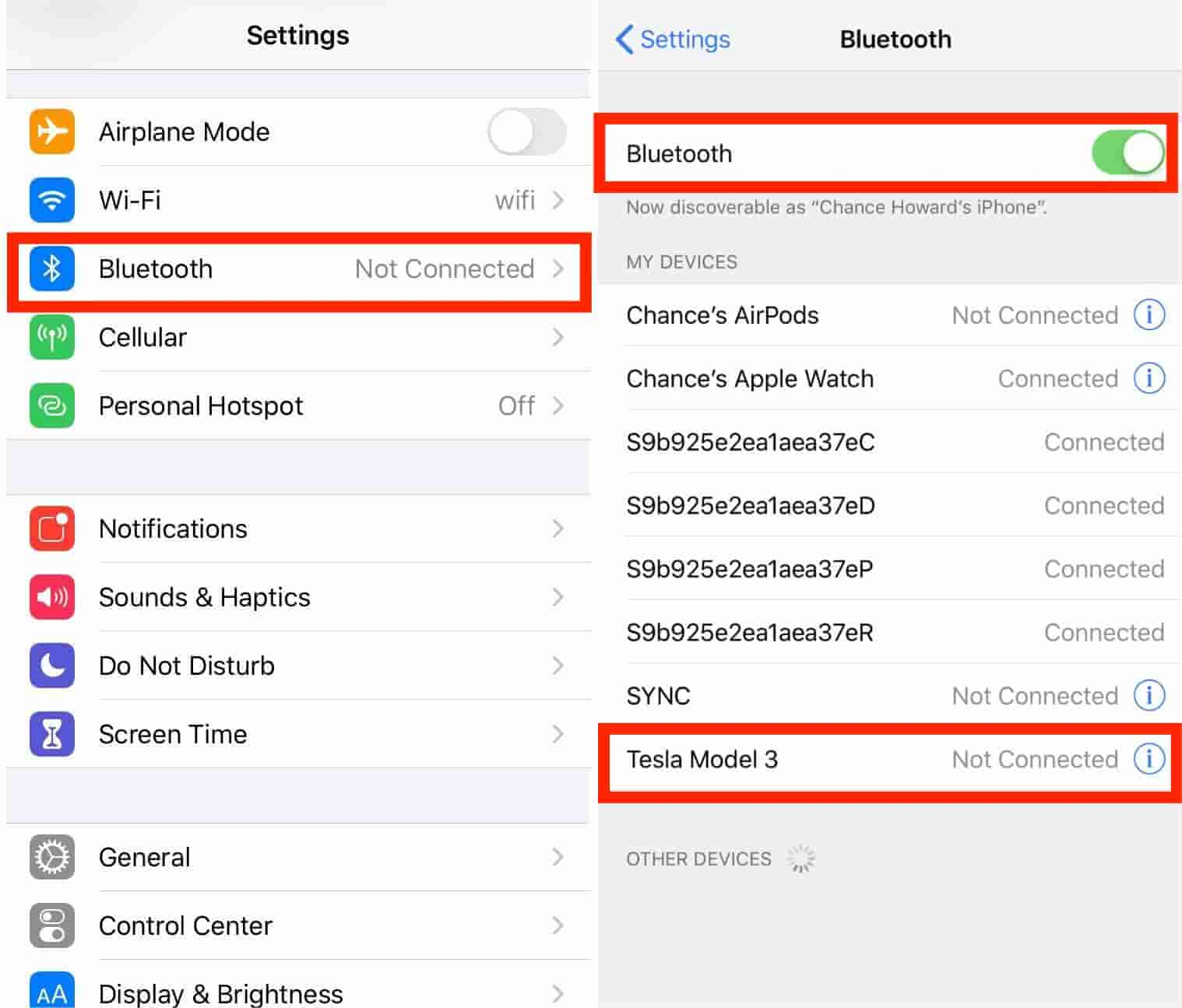
Решение №5. Убедитесь, что CarPlay включен при блокировке
Еще одно быстрое решение проблемы с неработающей CarPlay — включение CarPlay при блокировке. Вы должны проверить настройки, чтобы убедиться. Сначала вам нужно зайти в «Настройки», выбрать «Общие», а затем «CarPlay», выбрав свой автомобиль из списка подключений, опция «Разрешить CarPlay при блокировке» должна быть включена.
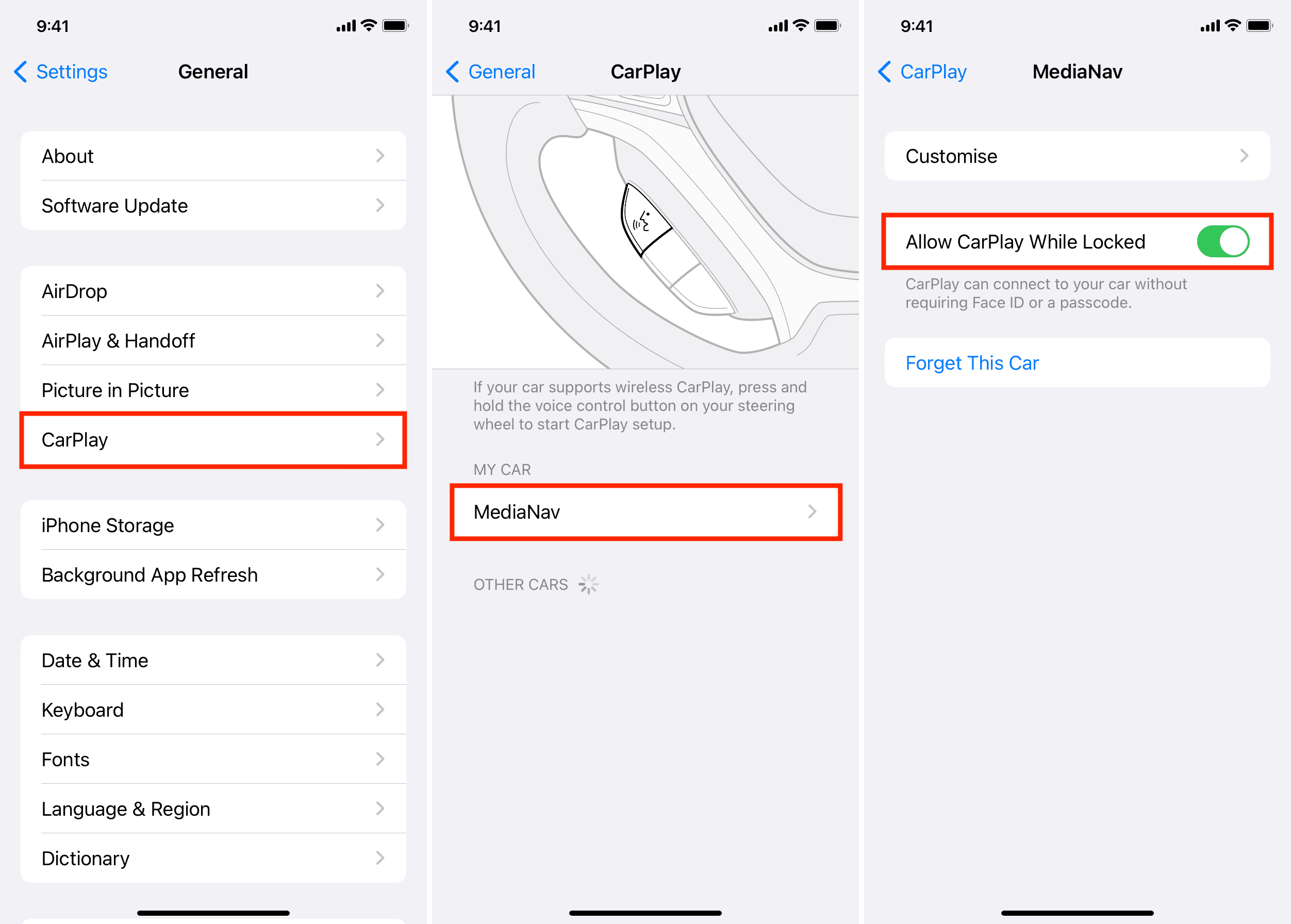
Решение №6. CarPlay также нельзя ограничивать
Если CarPlay не обнаруживает ваш iPhone, убедитесь, что CarPlay не ограничен на вашем телефоне. Перейдите в «Настройки» > «Экранное время», затем в «Ограничения содержимого и конфиденциальности», нажмите «Разрешенные приложения» и, наконец, «CarPlay». Убедитесь, что это было включено.
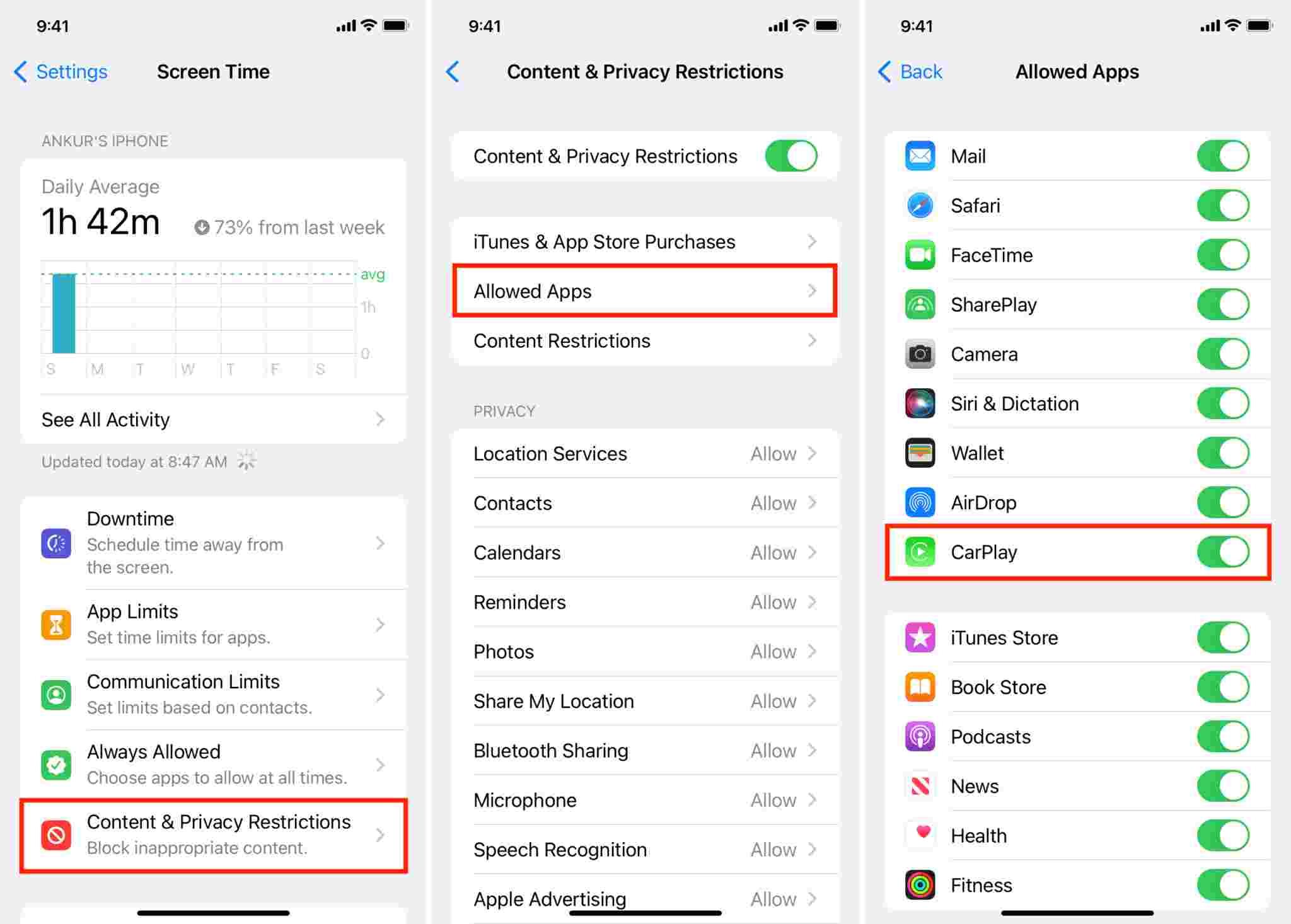
Решение №7. Обновите версию iOS вашего iPhone
Ранее упоминалось, что одной из возможных причин, по которой мой Apple CarPlay не работает, может быть отсутствие на вашем iPhone последней доступной версии iOS. Обновление вашего iPhone является рекомендуемым базовым решением, поскольку это способ устранения системных сбоев. Теперь последняя операционная система для iPhone Система IOS 16.
Обновление можно выполнить, просто зайдя в «Настройки», выбрав «Общие», а затем опцию «Обновление программного обеспечения». Там вы можете увидеть, готово ли обновление для загрузки и установки. Просто коснитесь опции «Загрузить и установить», если она есть, а затем кнопку «Установить сейчас».
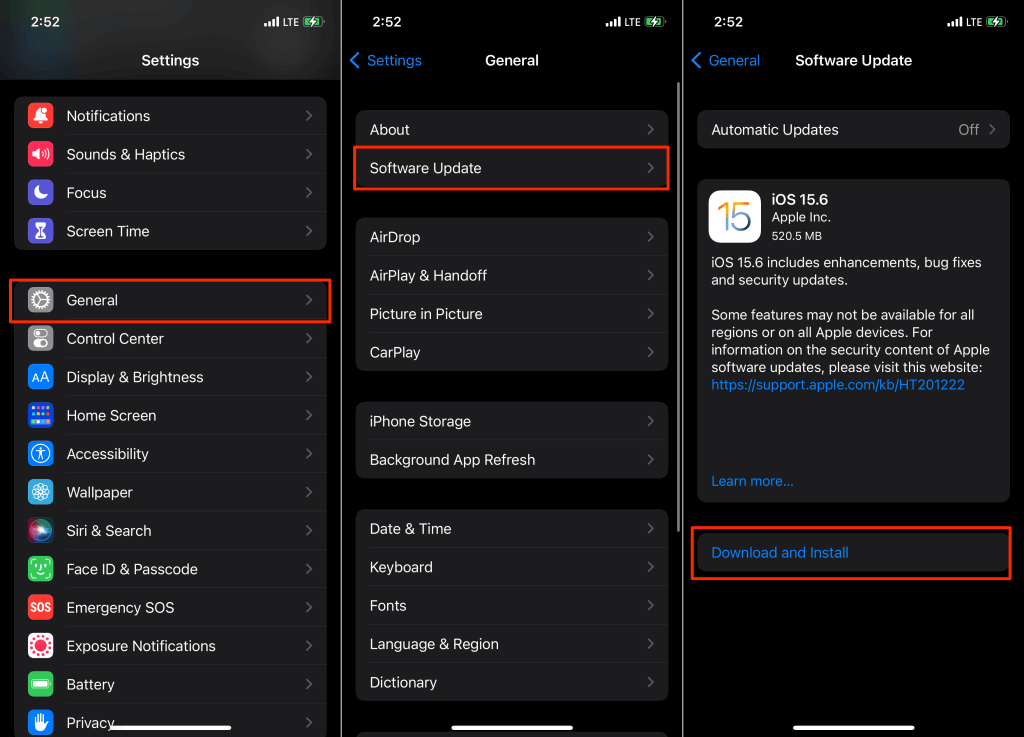
Если все упомянутое не сработало, и вы хотите избежать повторения такой проблемы, то лучше всего сделать то, что рекомендуется в следующей части. Перейти в следующую часть!
Часть 3. Лучший способ исправить проблему «Apple CarPlay не работает»
Хотя упомянутые решения о том, почему мой Apple Carplay не работает во второй части, кажутся эффективными, все же могут быть случаи, когда пользователи не захотят делать что-либо из этого и просто ищут способ гарантировать, что такая проблема победит. не столкнуться снова. В этом случае лучше всего будет загрузить и сохранить копии ваших любимых файлов Apple Music и просто поместить их на USB-накопитель. Учитывая, что треки Apple Music защищены DRM, это решение поначалу также может вас беспокоить. Но не волнуйтесь, это также легко решить.
На самом деле, существуют различные профессиональные программные приложения, которые могут помочь в загрузке песен Apple Music, в том числе, конечно же, Удаление DRM Apple Music их защиты. Одним из самых надежных является TunesFun Конвертер Apple Music.
Это приложение также поддерживает преобразование дорожек в часто используемые форматы, такие как MP3. Чтобы вы могли воспроизводить преобразованные музыкальные файлы на любом устройстве, вы также можете настройте свои любимые рингтоны Apple Music с этими преобразованными файлами. Хотя файлы будут обрабатываться через это приложение, пользователям не нужно думать о потере качества песен, идентификационных тегов и деталей метаданных, поскольку все они будут сохранены.
Использование приложения не должно беспокоить пользователей, к тому же оно очень удобное. На самом деле у нас есть простая процедура конвертации и загрузки песен Apple Music, представленная ниже.
Шаг 1. Запустить TunesFun Apple Music Converter после установки на ПК. Начните добавлять треки, просмотрев и выбрав песни для обработки.

Шаг 2. Выберите формат вывода для использования и настройте другие параметры.

Шаг 3. Отметьте кнопку «Конвертировать» внизу, как только вы все настроите.

Процедуры преобразования и удаления DRM должны быть выполнены приложением всего за несколько минут. Поскольку они уже свободны от DRM, вы можете просто сохранить их на USB-накопителе и воспроизвести на автомобильной стереосистеме!

Часть 4. Резюме
Важно знать причины, по которым мой Apple CarPlay не работает, а также решения, которые вы можете применить для решения этой проблемы. Однако, если вы не хотите сталкиваться с подобным в будущем, рекомендуется просто загрузить и сохранить избранное Apple Music с помощью отличных приложений, таких как TunesFun Конвертер Apple Music.
Оставить комментарий